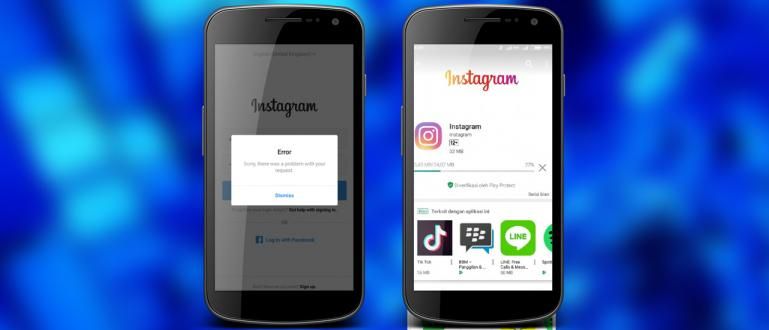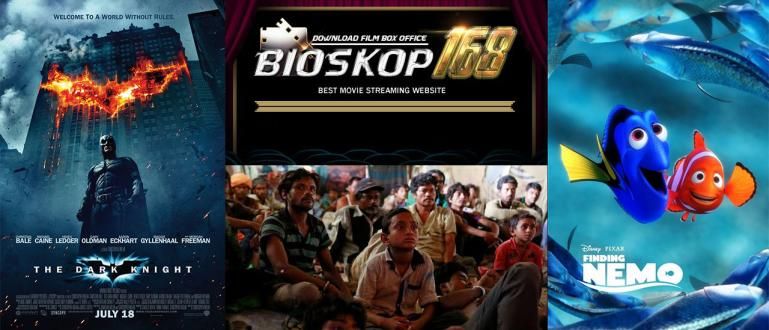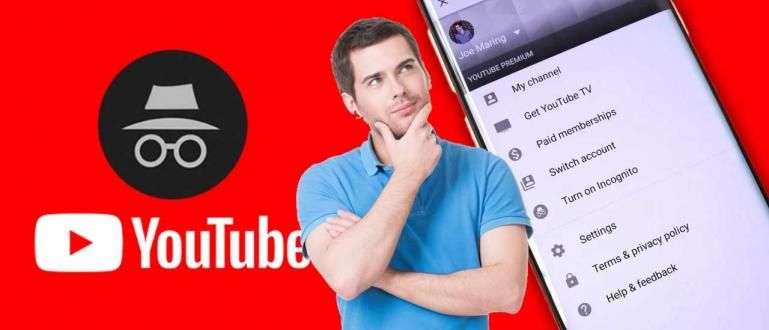Qua bài viết này, ApkVenue sẽ đưa ra những cách khắc phục tình trạng sử dụng lãng phí RAM và CPU cho máy tính, laptop chạy hệ điều hành Windows 10
Việc sử dụng máy tính, laptop đã quá quen thuộc với chúng ta. Tuy nhiên, vẫn còn nhiều người chưa hiểu rõ về các sự cố xảy ra trên máy tính, đặc biệt là việc sử dụng lãng phí RAM và CPU.
Vì vậy, qua bài viết này, ApkVenue sẽ đưa ra những cách khắc phục tình trạng sử dụng lãng phí RAM và CPU cho máy tính, laptop chạy hệ điều hành Windows 10. Đó là cách khắc phục tình trạng sử dụng RAM và CPU một cách lãng phí.
- 10 Cách Tắt Máy Tính Mới Nhất Có Thể Bạn Chưa Biết
- 5 dấu hiệu máy tính của bạn đã bị tấn công và cách khắc phục chúng
5 cách để khắc phục tình trạng sử dụng lãng phí RAM và CPU
1. Hack đăng ký

- Nhấn nút Windows + R và gõ Regedit sau đó nhấn Vào.
- Kiểu HKEY_LOCAL_MACHINE \ SYSTEM \ CurrentControlSet \ Control \ Session Manager \ Memory Management.
- Tìm kiếm ClearPageFileAtShutDown và thay đổi giá trị thành 1.
- Khởi động lại máy tính của bạn.
2. Khắc phục sự cố trình điều khiển

- Nhấp chuột Bắt đầu.
- Kiểu Quản lý thiết bị.
- Nhấp chuột Hoạt động và chọn Quét các thay đổi phần cứng.
 XEM BÀI VIẾT
XEM BÀI VIẾT 3. Đặt Windows 10 thành Hiệu suất tốt nhất

- Nhấp chuột phải vào biểu tượng Máy vi tính và chọn Tính chất.
- lựa chọn Thiết lập hệ thống nâng cao.
- lựa chọn Thuộc tính hệ thống.
- Nhấp chuột Cài đặt.
- lựa chọn Điều chỉnh để có hiệu suất tốt nhất và bấm vào Ứng dụng.
- Cuối cùng, nhấp vào VÂNG và khởi động lại máy tính của bạn.
4. Tắt các chương trình đang chạy

- Nhấn nút Windows + R.
- Kiểu msconfig và hãy nhấn Vào.
- Cửa sổ Quản lý công việc sẽ mở và nhấp vào tab Khởi động và bạn có thể thấy chương trình đang chạy.
- Nhấp chuột phải vào ứng dụng đang chạy và chọn Vô hiệu.
5. Chống phân mảnh ổ cứng của bạn

- Nhấn nút Windows + R.
- Kiểu dfrgui và hãy nhấn Vào.
- Trong cửa sổ mới, chọn ổ cứng bạn muốn chống phân mảnh.
- Nhấp chuột Tối ưu hóa và làm theo các hướng dẫn đơn giản tiếp theo cho đến khi hoàn tất.
Đó là 5 cách để khắc phục tình trạng sử dụng RAM và CPU một cách lãng phí. Đừng quên đón đọc các bài viết về máy tính và các bài viết thú vị khác của Jofinno Herian.